6 Mac/Windows/Android/iPhone/Online에서 최고의 비디오 리버서
비디오 반전은 오늘날 많은 편집자들이 사용하는 가장 인상적인 시각 효과 중 하나가 되었습니다. 비디오를 뒤집는 것만으로도 시선을 사로잡는 미리 만들어진 비디오에 와우 요소를 추가할 수 있습니다. 따라서 이 글에서 우리는 가장 좋은 것이 무엇인지 탐구할 것입니다. 비디오 리버서 무료 또는 유료로 사용할 수 있는 프로그램. 이제 여행을 시작할 준비가 되었다면 안전 벨트를 매고 탐험을 시작하십시오.

PC 및 Mac을 위한 최고의 비디오 리버서 소프트웨어 1부. 2
1. 비디오 컨버터 궁극
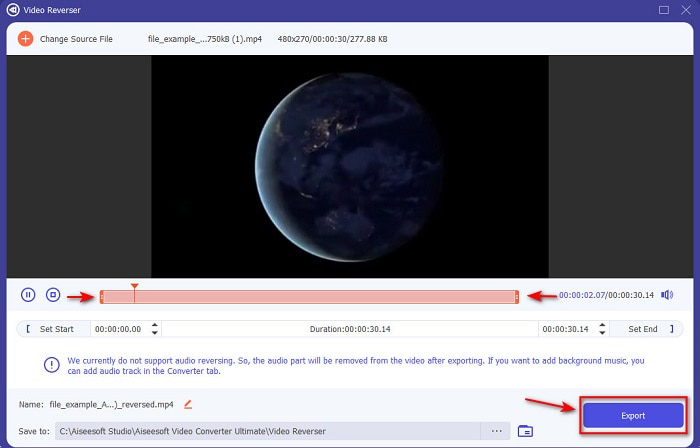
이 목록의 첫 번째는 튜토리얼 없이도 인상적인 비디오를 만드는 데 사용할 수 있는 놀라운 변환기입니다. 온 포인트 지침 때문에 이 도구는 초보자나 인상적인 비디오를 원하는 전문가가 사용하기에 이상적입니다. 비디오 컨버터 궁극 최고 수준의 리버스 비디오 편집기이자 이 목록에서 가장 많이 선택되는 편집기입니다. 이 도구는 사용자가 편집에서 최대한의 잠재력을 발휘할 수 있도록 도와주지만 어려운 방법은 아닙니다. 앞서 말했듯이 이 도구의 온-포인트 지침과 정보는 이미 편집 경험이 없는 많은 사용자에게 도움이 됩니다. 전문가이더라도 이 도구를 사용하여 현재 비디오 편집기에 없는 더 인상적인 비디오를 만들 수 있습니다.
무료 다운로드Windows 7 이상안전한 다운로드
무료 다운로드MacOS 10.7 이상안전한 다운로드
장점
- 다른 편집기와 비교하여 비디오를 경이롭게 보이게 하는 데 가장 좋습니다.
- 사용자 친화적이며 이 도구를 사용하는 방법을 배우는 데 15분도 채 걸리지 않습니다.
- 전면적인 도구를 찾고 있다면 이것이 첫 번째 선택이어야 합니다.
단점
- 소프트웨어는 유료이지만 비교하려고 하면 Movavi가 훨씬 더 비쌉니다.
- 도구를 사용하기 전에 먼저 다운로드해야 합니다.
2. 모바비 비디오 스위트
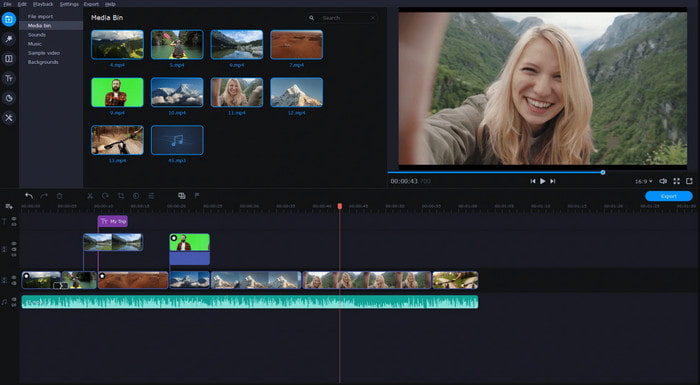
이 목록의 또 다른 도구는 모바비 비디오 스위트. 이것 Movavi 비디오 편집기 역방향 이미 현장에 있었고 수백만 명의 사용자가 이미 사용하고 있습니다. 고급 편집 기능으로 인해 다음과 같이 제공됩니다. 비디오 컨버터 궁극. 또한 이 도구는 고객에게 많은 것을 제공합니다. 그러나 이 도구의 단점은 렌더링 프로세스에 많은 시간이 소요되고 느려지는 경향이 있다는 것입니다. 또 다른 도구는 제한된 형식만 지원하므로 기본적으로 제한된 범위 때문에 원하는 형식을 선택할 수 없습니다.
장점
- 세미프로 편집기로 사용하기 쉽습니다.
- 인터페이스는 보기에 매우 깔끔하고 직관적입니다.
- Mac 및 Windows에서 사용할 수 있습니다.
단점
- 이 도구는 이 목록에 있는 도구에 비해 매우 비쌉니다.
- Windows에서 사용할 수 있는 대부분의 기능은 Mac에서 사용할 수 없습니다.
- 선택할 수 있는 템플릿이 더 적습니다.
관련 :
2부. 최고의 비디오 리버서 온라인 2부
1. 캐핑
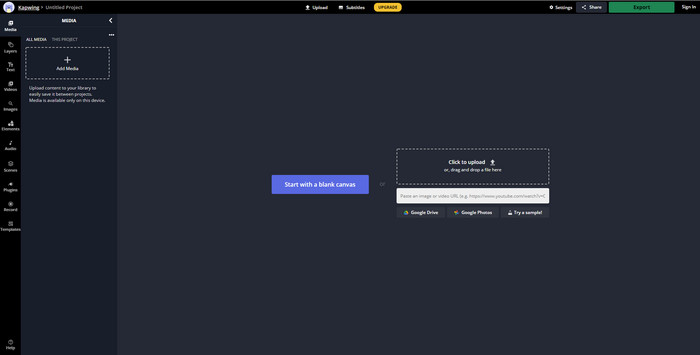
지불하고 싶지 않으세요? 그런 다음 사용하려고 캐핑 리버스 무료로 쉽게 할 수 있습니다. 캅윙 사용할 수 있는 가장 쉬운 온라인 도구 중 하나입니다. 또한 무료로 사용할 수 있는 일부 편집 기능을 제공하지만 인터넷 연결이 필요합니다. 도구 인터페이스는 Adobe Photoshop과 유사하지만 온라인이기 때문에 멋지게 보입니다. 여기에 파일을 업로드하고 내보내는 것은 인터넷에 의존하기 때문에 약간 번거롭습니다. 따라서 인터넷 연결이 불안정한 경우 느린 프로세스가 예상됩니다. 그리고 여기에 파일을 내보내면 반전된 비디오의 오른쪽 하단에 워터마크가 생깁니다.
장점
- 무료 웹 도구.
- 사용자 친화적.
- 당신이 따라야 할 쉬운 역전 과정.
단점
- 인터넷에 의존적입니다. 즉, 인터넷에 연결되어 있지 않으면 이 도구를 사용할 수 없습니다.
- 편집 과정은 빠르지만 파일을 업로드하고 다운로드하는 데 시간이 걸립니다.
- 최종 출력은 비디오의 오른쪽 하단에 워터마크가 있습니다.
2. VideoReverser.com
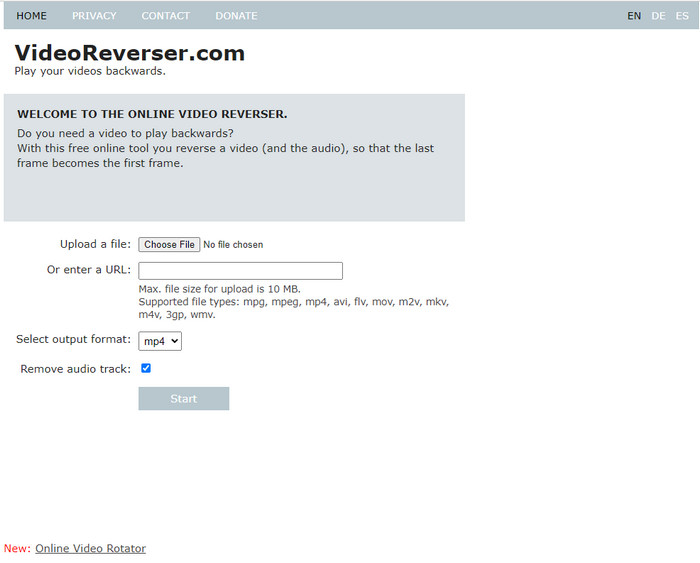
VideoReverser.com 웹에서 검색하고 사용할 수 있는 최고의 온라인 비디오 리버서 중 하나입니다. 이 웹 도구는 간단하고 짧은 비디오 반전을 원하는 사람들에게 적합합니다. 말씀하신 대로 10MB 미만의 동영상 파일만 삽입할 수 있습니다. 이 문서에서 제공하는 다른 도구와 비교하려는 경우 해당 파일 크기가 약간 작습니다. 그러나 되돌리고 싶은 짧은 비디오가 있는 경우 이 도구를 사용해 보십시오.
장점
- 도구에 액세스하면 숨겨진 비용이 없습니다.
- 이해하기 쉬운 도구 인터페이스.
- 이 도구는 비디오를 반전시키는 데 중점을 둡니다.
단점
- 더 적은 형식을 지원하며 대부분의 경우 여기에서 비디오를 되돌리려고 하면 실패합니다.
- 업로드할 수 있는 최대 파일 크기는 10MB입니다.
- 인터넷이 안될시 접속이 안됩니다.
3부. Android 및 iOS 최고의 비디오 리버서 앱 2
1. 역방향 비디오(안드로이드)
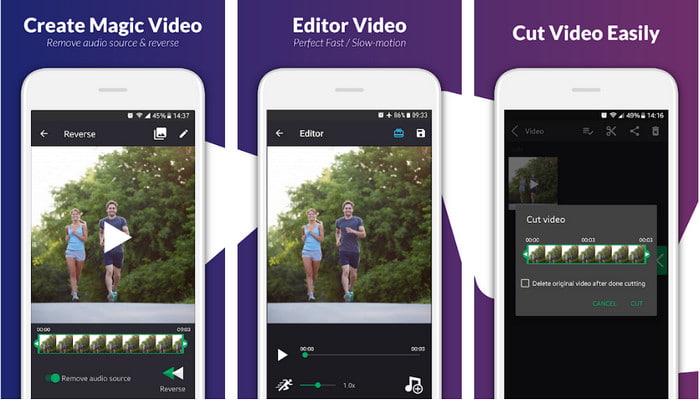
그만큼 비디오를 뒤로 되돌리다 Play 스토어에서만 무료로 사용할 수 있습니다. 이 리버스 비디오 소프트웨어는 안드로이드 폰이 있는 사람이라면 누구나 쉽게 사용할 수 있는 리버스 비디오에 탁월합니다. 그러나 많은 사용자가이 도구가 충돌하는 방식에 대해 불평하고 이미 앱을 닫았을 때도 팝업 광고가 표시되며 여기에서 비디오를 편집 할 수도 있습니다. Play 스토어의 다른 동일한 기능과 비교하면 도구의 전반적인 평가가 너무 낮습니다.
장점
- 도구를 다운로드하기 전에 마술 역효과를 만들기 위한 몇 가지 아이디어를 제공합니다.
- 선택할 수 있는 50가지 언어를 지원합니다.
단점
- 알 수 없는 이유로 도구가 충돌하는 경우가 있습니다.
- 성가신 광고는 도구를 닫아도 어디에나 있습니다. 광고가 화면에 표시됩니다.
- 우리가 그것을 시도할 때 도구에 결함이 있습니다.
2. 리버스 비디오 편집기(iOS)
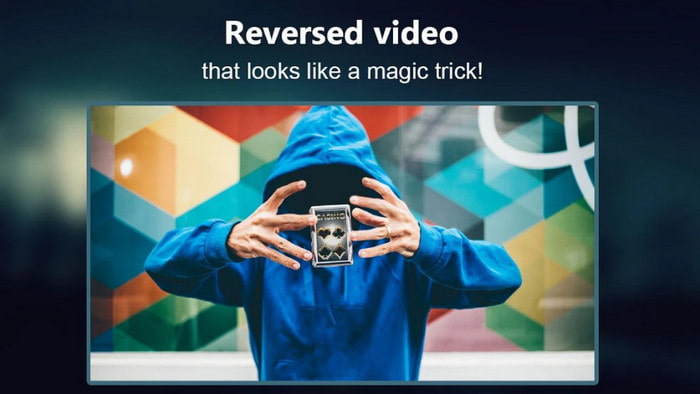
이것 리버스 비디오 앱 iOS에 무료로 다운로드할 수 있습니다. 리버스 비디오 편집기 많은 사용자들로부터 좋은 평가를 받고 있습니다. 앱에서 별 4.5개를 받는 것은 모든 면에서 기만적일 수 있습니다. 이 도구가 전반적으로 훌륭하다고 생각할 것이기 때문입니다. 그러나 앱 개발자는 청중이 도구 기능에 액세스하기 전에 앱에 별 5개 등급을 부여하도록 압력을 가합니다. 그리고 대부분의 댓글은 말도 안되고 앱의 인기를 높이기 위해 봇이 댓글을 달았다고 생각합니다.
장점
- 이 도구는 67.4k 사용자가 제공한 좋은 평가를 받았습니다.
- 그것의 인터페이스는 다른 iOS 리버서에 비해 상당히 훌륭합니다.
단점
- 사용자는 앱의 특수 기능을 잠금 해제하기 위해 앱을 별 5개로 평가해야 합니다.
- 아래 앱에 대한 리뷰는 말도 안됩니다. 기본적으로 앱이 무엇인지 알고 싶다면 리뷰를 보지 마십시오.
- 버그는 여전히 이 앱에 있으며 앱에 삽입한 대부분의 비디오가 정지됩니다.
4부. 비교 차트
| 특징 | 비디오 컨버터 UltiR | 모바비 | 캅윙 | VideoReverser.com | 비디오를 뒤로 되돌리기 | 리버스 비디오 편집기 |
| 반전 기능 |  |  |  |  |  |  |
| 인터페이스의 성가신 광고 |  |  |  |  |  |  |
| 내보내기 후 워터마크 |  |  |  |  |  |  |
| 자르기, 자르기 등과 같은 기타 편집 기능 |  |  |  |  | 사용 가능하지만 작동하지 않는다는 리뷰가 있습니다. | 사용 가능하지만 작동하지 않는다는 리뷰가 있습니다. |
| 프로그램 가용성 | 데스크탑 기반 도구 | 데스크탑 기반 도구 | 웹 기반 도구 | 웹 기반 도구 | Android 다운로드 기반 도구 | iOS도 다운로드 가능 |
| 가격 범위 | 1개월: $25.00 평생 라이센스: $55.20 다중 사용자 라이선스 수명/5 PC: $119.00 | Movavi 비디오 편집기 $39.95 Movavi 비디오 편집기 플러스 $59.95 | 무료 온라인 도구 | 무료 온라인 도구 | 앱 구매에 없음 | 인앱 구매 3 ~ 50 $ 범위 |
파트 5. 비디오 리버서에 대한 FAQ
리버스 비디오의 품질이 떨어지는 이유는 무엇입니까?
대부분의 도구는 더 높은 비디오 품질 형식을 지원하지 않거나 설정을 높음 대신 낮음으로 설정했기 때문에 역방향 비디오의 품질을 낮춥니다. 두 가지 문제 중 어느 것도 소프트웨어를 변경하거나 설정을 조정하여 해결할 수 없습니다.
반전된 비디오를 전환으로 사용할 수 있습니까?
확실히 맞아요. 이전 버전의 애니메이션 전환을 사용하는 대신 비디오를 반전하여 시각적으로 더 매력적으로 만들 수 있습니다. 전문 편집 도구나 편집 경험이 없더라도 반전 비디오를 사용하면 훌륭한 전환 효과를 얻을 수 있습니다.
내 비디오를 반전하면 반전됩니까?
사실 아니오, 반전과 반전은 유사하지 않기 때문입니다. 둘 다 비디오 스틸의 원본 모양을 변경하지만 비슷하지는 않습니다. 예를 들어 비디오를 뒤집으면 처음부터 끝까지 재생되고 반전하면 비디오가 거꾸로 되어 처음부터 끝까지 계속 재생됩니다.
결론
이 기사에서 검토한 도구는 플랫폼에 따라 모두 훌륭합니다. 그리고 이들 모두는 데스크탑, 인터넷 연결 또는 휴대전화가 있는 모든 사람이 사용하기에 이상적입니다. 또한 무엇을 선택해야 할지 결정하기 어렵다면 제안해 드리겠습니다. 그만큼 비디오 컨버터 궁극 변환기 및 편집기의 한계를 뛰어 넘습니다. 이 도구는 이미 수백만 명의 사용자를 지원하고 있으며 이제 여러분도 도울 준비가 되었습니다. 따라서 지금 이 도구를 다운로드한 다음 이 도구의 아름다움을 즐기고 탐색하십시오.



 비디오 컨버터 궁극
비디오 컨버터 궁극 스크린 레코더
스크린 레코더


